Affichage des formulaires Supplemental Data
Lorsque les formulaires Supplemental Data comportent plusieurs sections, chacune apparaît sous forme d'onglet dans l'en-tête du formulaire. Les sous-collectes apparaissent dans des onglets horizontaux. Les noms de sous-collecte sont affichés jusqu'à 30 caractères, suivis le cas échéant de trois points (…). Vous pouvez pointer la souris sur le texte pour afficher le nom complet. Vous pouvez également développer ou réduire la section d'en-tête ou de détails pour une meilleure utilisation de l'état réel.
Voici un exemple de formulaire avec plusieurs sections et sous-collectes.
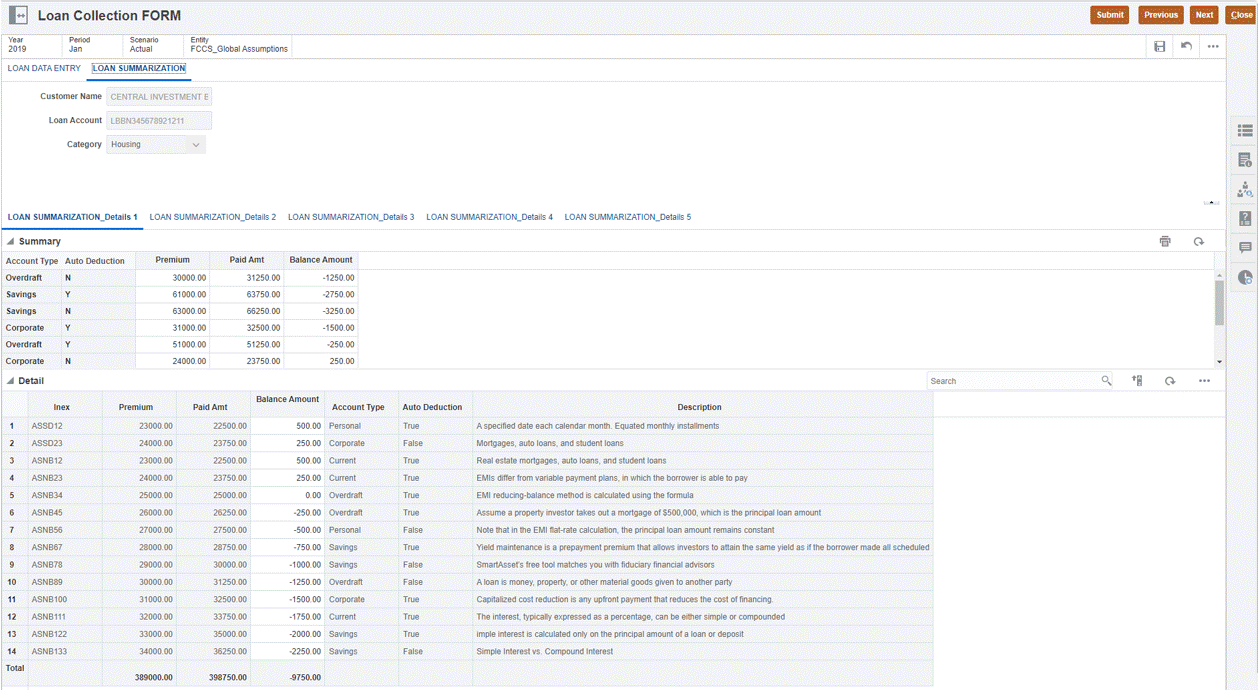
Pour visualiser les formulaires Supplemental Data, procédez comme suit :
- Sur la page d'accueil, cliquez sur Tâches.
- Sélectionnez un formulaire Supplemental Data dans votre liste de travail ou dans les tâches Supplemental Data.
- Si le formulaire comporte plusieurs sections, chacune apparaît sous forme d'onglet dans l'en-tête du formulaire. Cliquez sur l'onglet d'une section pour afficher le contenu du formulaire.
- Développez ou réduisez la section d'en-tête ou de détails.
- Cliquez sur l'icône
 à droite de la section d'en-tête pour développer ou réduire la section.
à droite de la section d'en-tête pour développer ou réduire la section. - Cliquez sur les flèches pour développer ou réduire la section de détails.
- Cliquez sur l'icône
Reportez-vous également à la section Affichage de formulaires à partir des tâches Supplemental Data..